Dolgotrajni uporabniki sistema Office verjetno dobro vedo, da je funkcija Center za nalaganje predstavljena v programih Microsoft Office 2010, Office 2013 in novejših različicah. Tisti, ki ste novi v središču za prenos besedil, verjetno pozna majhno ikono za prenos, ki se pojavi v območju za obvestila v opravilni vrstici.
Funkcija Officeovega centra za nalaganje v Officeu 2010 in 2013 uporabnikom omogoča preprosto ogledovanje stanja datotek, ki so naložene na strežnik. To pomeni, da je funkcija uporabna za tiste uporabnike, ki vedno shranjujejo datoteke v svoje račune OneDrive (SkyDrive). Na primer, če vaš internet preneha delovati brez povezave, ko urejate datoteko, shranjeno v računu OneDrive, bo center za prenos začasno shranil datoteko brez povezave, tako da bo lahko samodejno naložil datoteko, ko bo vaša internetna povezava spet vzpostavljena.

Tisti, ki ne uporabljajo programa za nalaganje, se ga lahko znebite. Ker Microsoft Office ne ponuja preprostega načina za izklop ali onemogočanje centra za nalaganje, lahko za dokončanje onemogočenega centra za nalaganje sledite spodnjim rešitev in odstranite ikono iz območja za obvestila v opravilni vrstici.
Skrij središče za prenos brez onemogočanja centra za prenos
Če iščete način za vedno skrivanje ikone Centra za prenos, ki se pojavi v območju za obvestila v opravilni vrstici, ne da bi dejansko onemogočili središče za nalaganje, sledite spodnjim navodilom.
1. korak: Kliknite ikono puščice Up na desni strani opravilne vrstice (glejte sliko) in nato kliknite Prilagodi povezavo, da odprete okno z ikonami območja obvestil.

2. korak: Poiščite vnos z imenom Microsoft Office Document Cache ali Microsoft Office Upload Center in izberite možnost Hide icon and notifications ( Skrij ikono in obvestila) v spustnem meniju ob njem.

Kliknite gumb V redu .
Če želite v celoti onemogočiti center za nalaganje Officea
Upoštevajte, da sem prepričan, da bo ta metoda delovala s programom Office 2010.
Korak 1: Vnesite Task Scheduler ( Razporejevalnik opravil) ali Schedule Task (Razporedi opravilo) v meniju Start (Start) ali Start screen (Začetni zaslon) in pritisnite Enter, da odprete Task Scheduler.
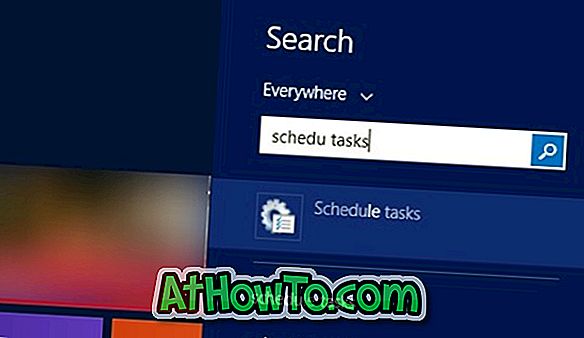
2. korak: V levem podoknu načrtovalca opravil kliknite Knjižnica razporejevalnika opravil .
3. korak: Zdaj, na desni strani, poiščite vnos z imenom Microsoft Office 15 Sync Maintenance, z desno tipko miške kliknite isto in kliknite možnost Onemogoči.
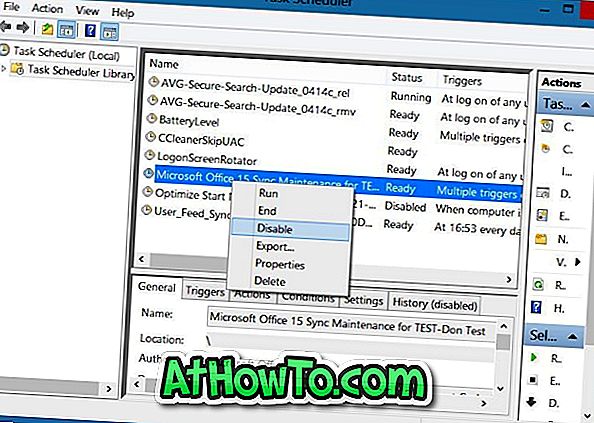
To je to!
Onemogočite center za nalaganje Officea 2010 s pomočjo registra
Ta metoda je samo za Office 2010 in morda ne deluje za Office 2013.
Preden uredite register, izdelajte varnostno kopijo registra ali ustvarite ročno obnovitveno točko sistema.
1. korak: Odprite urejevalnik registra tako, da v iskalno okno »Start« ali »Začetni zaslon« vnesete Regedit . Lahko pa vnesete Regedit v ukazno polje Zaženi in nato pritisnete tipko Enter, da odprete urejevalnik registra.
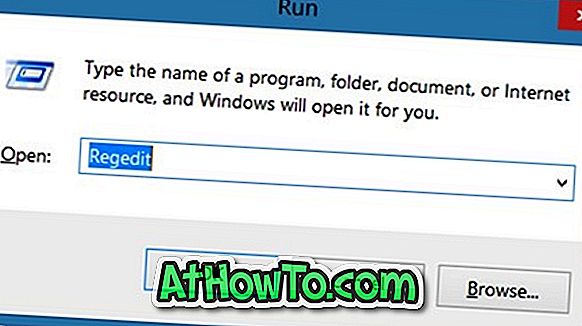
2. korak: v urejevalniku registra pojdite na naslednji ključ:
Program HKEY_CURRENT_USER Microsoft Windows
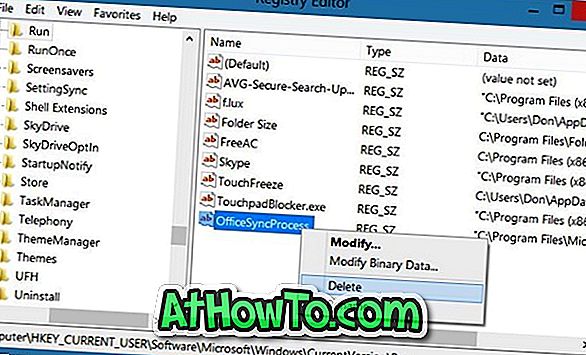
3. korak: Na desni strani poiščite vnos z imenom OfficeSyncProcess in ga izbrišite. To je to!













